노즐을 사용한 다중 컴포넌트 혼합: 연습 8 - 결과 분석
이 연습에서는 시뮬레이션 중 및 시뮬레이션 후 결과를 분석하는 방법을 설명합니다. CAD 서피스(유체 도메인 아님)를 숨기려면 표시(Show) 그룹에서  Flow Analysis 바디(Flow Analysis Bodies)와
Flow Analysis 바디(Flow Analysis Bodies)와  CAD 바디(CAD Bodies) 간을 전환합니다. XY 도표를 보려면
CAD 바디(CAD Bodies) 간을 전환합니다. XY 도표를 보려면  XY 도표 패널(XYPlot Panel)을 클릭합니다.
XY 도표 패널(XYPlot Panel)을 클릭합니다.
 Flow Analysis 바디(Flow Analysis Bodies)와
Flow Analysis 바디(Flow Analysis Bodies)와  CAD 바디(CAD Bodies) 간을 전환합니다. XY 도표를 보려면
CAD 바디(CAD Bodies) 간을 전환합니다. XY 도표를 보려면  XY 도표 패널(XYPlot Panel)을 클릭합니다.
XY 도표 패널(XYPlot Panel)을 클릭합니다.단면의 속도 선도 보기
1. 단면 Section 01을 생성합니다. 단면이 파생 서피스(Derived Surfaces) 아래에 표시됩니다.
2. Section 01을 선택합니다. 특성(Properties) 패널의 모델(Model) 탭에서 옵션에 대한 값을 아래에 나열된 대로 설정합니다.
◦ 유형(Type) - 평면 X(Plane X)
◦ 위치(Position) - 0.0555
3. 특성(Properties) 패널의 보기(View) 탭에서 서피스(Surface)에 대해 옵션 값을 다음과 같이 설정합니다.
◦ 드로잉 유지(Keep drawing) - 예(Yes)
◦ 격자선(Grid) - 아니요(No)
◦ 아웃라인(Outline) - 아니요(No)
◦ 변수(Variable) - Concentration:CH4 [-] : Component
◦ 최소(Min) - 0
◦ 최대(Max) - 0.6
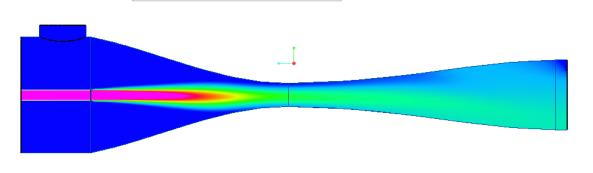 | 농도:CH4 [-]: 컴포넌트 0.6 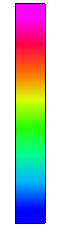 0.0 |
4. 특성(Properties) 패널의 보기(View) 탭에서 서피스(Surface)에 대해 옵션 값을 다음과 같이 설정합니다.
◦ 드로잉 유지(Keep drawing) - 예(Yes)
◦ 격자선(Grid) - 아니요(No)
◦ 아웃라인(Outline) - 아니요(No)
◦ 변수(Variable) - Concentration:O2 [-] : Component
◦ 최소(Min) - 0
◦ 최대(Max) - 0.1
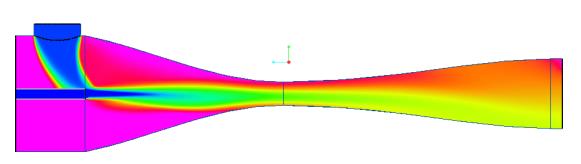 | 농도:O2 [-]: 컴포넌트 0.1 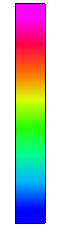 0.0 |
5. 특성(Properties) 패널의 보기(View) 탭에서 서피스(Surface)에 대해 옵션 값을 다음과 같이 설정합니다.
◦ 드로잉 유지(Keep drawing) - 예(Yes)
◦ 격자선(Grid) - 아니요(No)
◦ 아웃라인(Outline) - 아니요(No)
◦ 변수(Variable) - Concentration:H2O [-] : Component
◦ 최소(Min) - 0
◦ 최대(Max) - 0.6
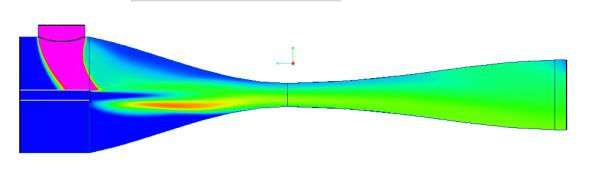 | 농도:H2O [-]: 컴포넌트 0.6 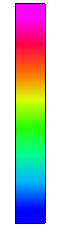 0.0 |
단면의 압력 및 마하수 선도 보기
1. 단면 Section 02를 생성합니다. 단면이 파생 서피스(Derived Surfaces) 아래에 표시됩니다.
2. Section 02을 선택합니다. 특성(Properties) 패널의 모델(Model) 탭에서 옵션에 대한 값을 아래에 나열된 대로 설정합니다.
◦ 유형(Type) - Y 평면(Plane Y)
◦ 위치(Position) - 0.055
3. 특성(Properties) 패널의 보기(View) 탭에서 서피스(Surface)에 대해 옵션 값을 다음과 같이 설정합니다.
◦ 드로잉 유지(Keep drawing) - 예(Yes)
◦ 격자선(Grid) - 아니요(No)
◦ 아웃라인(Outline) - 아니요(No)
◦ 변수(Variable) - Pressure: [Pa] :Flow
◦ 최소(Min) - 100500
◦ 최대(Max) - 102000
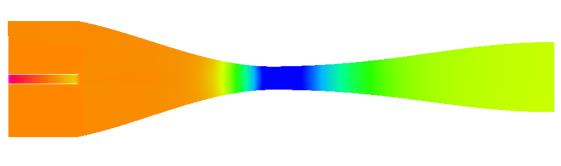 | 압력: [Pa] : 흐름 102000 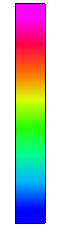 100500 |
4. 특성(Properties) 패널의 보기(View) 탭에서 서피스(Surface)에 대해 옵션 값을 다음과 같이 설정합니다.
◦ 드로잉 유지(Keep drawing) - 예(Yes)
◦ 격자선(Grid) - 아니요(No)
◦ 아웃라인(Outline) - 아니요(No)
◦ 변수(Variable) - Mach Number: [-] :Flow
◦ 최소(Min) - 0
◦ 최대(Max) - 0.15
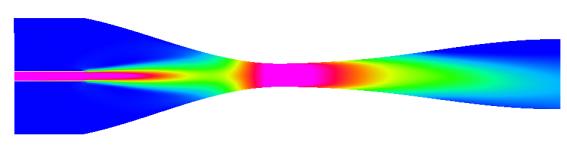 | 마하수: [-] :흐름 0.15 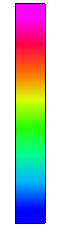 0 |
배출구 경계에서 온도 도표 작성
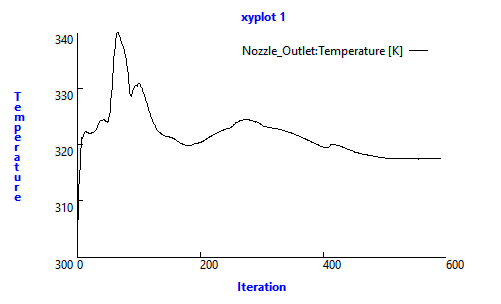
1. > 에서 Nozzle_Outlet를 선택합니다.
2.  XY도표(XYPlot)를 클릭합니다. 새 엔티티 xyplot1이 Flow Analysis 트리의 > > 에 추가됩니다.
XY도표(XYPlot)를 클릭합니다. 새 엔티티 xyplot1이 Flow Analysis 트리의 > > 에 추가됩니다.
 XY도표(XYPlot)를 클릭합니다. 새 엔티티 xyplot1이 Flow Analysis 트리의 > > 에 추가됩니다.
XY도표(XYPlot)를 클릭합니다. 새 엔티티 xyplot1이 Flow Analysis 트리의 > > 에 추가됩니다.3. xyplot1을 선택합니다.
4. 특성(Properties) 패널에서 변수(Variable)를 온도(Temperature)로 설정합니다.
 경계 조건(Boundary Conditions)
경계 조건(Boundary Conditions) 일반 경계(General Boundaries)
일반 경계(General Boundaries)